Калибровка осей
Итак вы купили/собрали/построили принтер, залили прошивку и вот она первая печать, но при рассмотрении оказывается что принтер по осям печатает не те размеры которые указаны в модели и должны быть на распечатке.
Явно нужно откалибровать оси.
Способов калибровки осей несколько.
Способ первый - корректировка шагов в прошивке.
Устанавливаем и запускаем Arduino IDE в которой открываем нашу прошивку. На вкладке configuration.h находим строчку:
#define default_axis_steps_per_unit {100,100,3200,80}
Вот эти цифры и нужно менять на свои. Но где же взять эти цифры?
Для этого нужно сначала распечатать деталь (обычно это тестовый кубик) с известными параметрами, к примеру этот 3D-модель «Тестовый кубик 20х20х10мм» (ссылка самая первая что попалась по поиску) самое главное это знать размеры модели, а печатать можно все что угодно.
Итак у нас получилась распечатка с размерами 22,23,11. Считаем обычной пропорцией:
По оси Х
22 - 100 (первая цифра из прошивки)
20 - Х
Х=20*100/22=90.91
По оси Y
23 - 100 (вторая цифра в прошивке)
20 - Y
Y=20*100/23=86.96
По оси Z
11 - 3200
10 - Z
Z=10*3200/11=2909.09
Четвертая цифра это экструдер, его подачу считаем так:
Чтобы начал шевелится двигатель экструдера сначала необходимо нагреть сопло до рабочей температуры. Если у вас боуден то необходимо вытащить трубку боудена из хотенда и на филаменте сделать пометку маркером или еще чем-нибудь, главное чтобы она была заметная. В любой программе по работе с принтером (Репитер, ПронтерФэйс) или из меню самого принтера (на примере дисплея 12864 с русским языком - Действия - Движение по осям - Экструдер) выдавливаем нить на 50-100-150-200 мм (на выбор, чем больше тем можно точнее отмерить). После этого замеряем на сколько вышла нить, к примеру мы выдавили 200 мм нити, а вышло у нас 190 мм. Опять считаем по пропорции
190 - 80
200 - Z
Z=200*80/190=84.21
Эту корректировку обязательно необходимо сделать несколько раз чтобы было точно.
Теперь у нас получилась строчка
#define default_axis_steps_per_unit {90.91,86.96,2909.09,84.21}
Следует отметить что в эту строчку можно записать готовые формулы без подсчета конкретной цифры, к примеру так:
#define default_axis_steps_per_unit {20*100/22,20*100/23,10*3200/11,200*80/190} принтер сам все посчитает.
После этого прошиваем нашу плату с новыми данными и опять печатаем тестовый кубик, замеряем и корректируем если потребуется. Лучше сделать несколько корректировок чтобы были более точными цифры.
Во время этих корректировок обязательна исправность подачи осей и экструдера, иначе у вас всегда будут получаться разные цифры.
Второй способ - Корректировка шагов по дисплею принтера (на примере 12964 русский язык)
Идем в пункт меню - Настройки - Механика, листаем вниз и находим строчки:
Х шаг/мм - 100
Y шаг/мм - 100
Z шаг/мм - 3200
E шаг/мм - 80
Соответственно меняем эти цифры на уже посчитанные выше (стараемся добиться от энкодера точных цифр)
Х шаг/мм - 90.91
Y шаг/мм - 86.96
Z шаг/мм - 2909.09
E шаг/мм - 84.21
После этого необходимо в Меню - Настройки - Сохранить EEPROM
Если у вас в прошивке включена защита от записи в EEPROM то сохранение не удастся и все таки нужно делать перепрошивку.
Способ третий - Через программу RepetierHostУстанавливаем и запускаем программу, подключаем принтер (принтер должен подключится и выдать все температуры ну и что-то типа ready) Идем на вкладку Конфигурация и открываем Конфигурация EEPROM.
Тут мы видим опять же те цифры что прописаны в прошивке. Меняем цифры на наши и сохраняем EEPROM.
В программе RepetierHost так же есть пункт меню Инструменты - там можно рассчитать выше посчитанные цифры зная несколько параметров принтера (Шаг двигателя, делитель шага, шаг ремня, количество зубов на шкиве и для ходового винта шаг двигателя, делитель шага, шаг ходового винта, передаточное число) но часто эти параметры пользователю неизвестны поэтому я это не рассматриваю.
Опять же отмечу что если в прошивке включена защита от записи в EEPROM то сохранение не удастся.
Есть еще много программ чтобы откорректировать эти цифры но принцип у них тот же самый.
Спасибо за внимание, критику и похвалу принимаю в комментариях :)
PS Хотел вложить картинки но что-то вдруг стало лениво, вроде и без картинок все понятно.
Еще больше интересных статей
Подключение вентилятора Roborock ("сяососа") к 3d-принтерам линейки K1
Подпишитесь на автора
Подпишитесь на автора, если вам нравятся его публикации. Тогда вы будете получать уведомления о его новых статьях.
Отписаться от уведомлений вы всегда сможете в профиле автора.
Установка "Сяососа" может понадо...
Улучшение Flying Bear Ghost 5.2 часть 3 (klipper + Markforged)
Подпишитесь на автора
Подпишитесь на автора, если вам нравятся его публикации. Тогда вы будете получать уведомления о его новых статьях.
Отписаться от уведомлений вы всегда сможете в профиле автора.
Настраиваем прошивку Marlin и заливаем её в 3D принтер
Подпишитесь на автора
Подпишитесь на автора, если вам нравятся его публикации. Тогда вы будете получать уведомления о его новых статьях.
Отписаться от уведомлений вы всегда сможете в профиле автора.

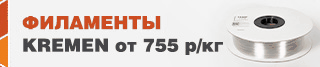










Комментарии и вопросы
Да принтеры даже лучше совреме...
Ничего себе! Пермская бумажная...
Пожалуйста. Нормально получило...
Просят сделать (напечатать) шк...
Дорогие друзья, недавно взял с...
Здравствуйте, нужна (в закупке...
Добрый вечер.Плата, если это в...